ER-modeltoewijzingen configureren die afhankelijk zijn van de landcontext
U kunt ER-modeltoewijzingen (Elektronische rapportage) zo configureren dat deze een generiek ER-gegevensmodel implementeren, die wel specifiek zijn voor Dynamics 365 Finance. In dit artikel wordt uitgelegd hoe u meerdere ER-modeltoewijzingen kunt ontwerpen voor een ER-gegevensmodel om te bepalen hoe deze worden gebruikt door overeenkomstige ER-indelingen die worden uitgevoerd vanuit bedrijven met verschillende land- of regiocontexten.
Vereisten
Om de voorbeelden in dit artikel te kunnen voltooien, moet u over de volgende toegangsrechten beschikken:
Toegang tot Financiën voor een van de volgende rollen:
- Ontwikkelaar elektronische rapportage
- Functioneel consultant elektronische rapportage
- Systeembeheerder
Toegang tot het exemplaar van Regulatory Configuration Services (RCS) dat is ingericht voor dezelfde tenant als Financiën voor een van de volgende rollen:
- Ontwikkelaar elektronische rapportage
- Functioneel consultant elektronische rapportage
- Systeembeheerder
Voor sommige stappen in dit artikel is de uitvoering van een ER-indeling vereist. In sommige gevallen wordt de uitvoering van een ER-indeling beïnvloed door de land-/regiocontext van het bedrijf waarbij u momenteel bent aangemeld. U kunt een ER-indeling uitvoeren in het huidige RCS-exemplaar als het bedrijf met de vereiste land- of regiocontext beschikbaar is in RCS. Anders moet u een voltooide versie van de ER-modeltoewijzing en ER-indelingsconfiguraties die het ER-gegevensmodel uploaden naar uw exemplaar van Financiën en vervolgens de ER-indeling uitvoeren in dat exemplaar. Zie Configuraties importeren uit RCS voor informatie over het importeren van RCS-configuraties in een exemplaar van Financiën.
Case met één modeltoewijzing
Voer de stappen in Bijlage 1 van dit artikel uit om de vereiste ER-onderdelen te ontwerpen. U beschikt nu over de modeltoewijzingsconfiguratie Toewijzing (algemeen) die de modeltoewijzing bevat voor de definitie Invoerpunt 1.

De geconfigureerde indeling uitvoeren
- Selecteer op de pagina Configuraties op het sneltabblad Versies de optie Uitvoeren.
- Selecteer OK.
In de webbrowser wordt aangeboden om het tekstbestand te downloaden dat door de uitgevoerde ER-indeling is gegenereerd. Omdat deze indeling is geconfigureerd voor het gebruik van de definitie Invoerpunt 1 en er momenteel slechts één modeltoewijzing beschikbaar is voor het basismodel dat een toewijzing voor deze definitie bevat, is voor de uitgevoerde ER-indeling het toewijzingsmodel Toewijzing (algemeen) van de configuratie Toewijzing (algemeen) gebruikt als gegevensbron. Het gedownloade bestand bevat daarom de tekst Algemene functionaliteit 1.
Case met meerdere gedeelde modeltoewijzingen
Voer de stappen in Bijlage 2 van dit artikel uit om de vereiste ER-onderdelen te ontwerpen. U beschikt nu over de modeltoewijzingsconfiguraties Toewijzing (algemeen) en Aangepaste toewijzing (algemeen), die beide de modeltoewijzing voor de definitie Invoerpunt 1 bevatten.

De geconfigureerde indeling uitvoeren
- Selecteer op de pagina Configuraties in de configuratiestructuur het item Indeling voor het leren van toewijzingen.
- Selecteer op het sneltabblad Versies de optie Uitvoeren.
- Selecteer OK.
Het uitvoeren van de geselecteerde ER-indeling is mislukt. Er wordt een foutbericht weergegeven dat er meer dan één modeltoewijzing bestaat voor het model Model voor het leren van toewijzingen en de definitie Invoerpunt 1 in de modeltoewijzingsconfiguraties Toewijzing (algemeen) en Aangepaste toewijzing (algemeen). Daarnaast wordt u aangeraden een van deze configuraties als de standaardconfiguratie te selecteren.

Een standaardtoewijzingsconfiguratie definiëren
Voer deze stappen uit om de modeltoewijzingsconfiguratie Aangepaste toewijzing (algemeen) te definiëren als de standaardconfiguratie, zodat de bijbehorende toewijzingen kunnen worden gebruikt als gegevensbronnen voor de ER-indeling Indeling voor het leren van toewijzingen.
- Selecteer op de pagina Configuraties in de configuratiestructuur het item Aangepaste toewijzing (algemeen).
- Selecteer zo nodig Bewerken om de huidige pagina gereed te maken voor bewerking.
- Stel de optie Standaard voor modeltoewijzing in op Ja.
- Selecteer Opslaan.
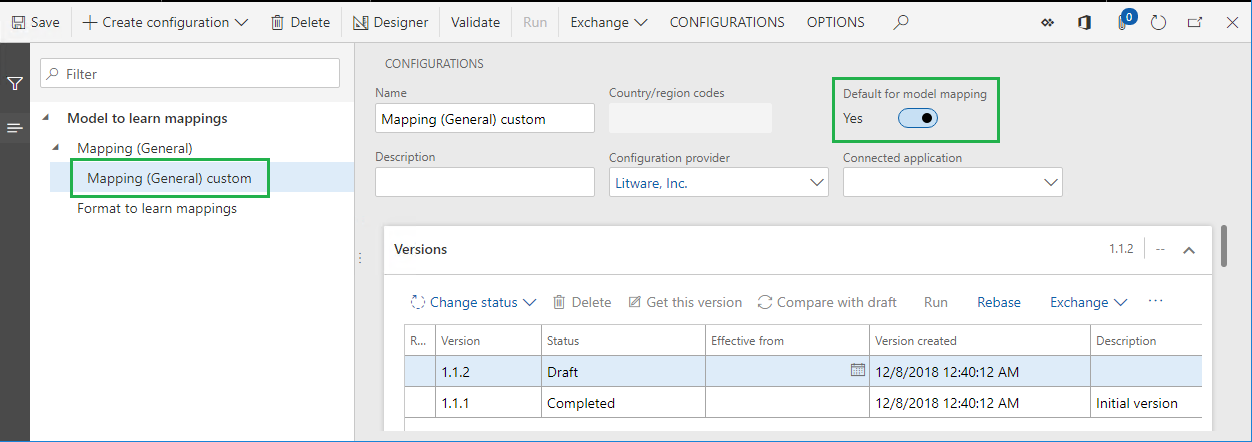
De geconfigureerde indeling uitvoeren
- Selecteer op de pagina Configuraties in de configuratiestructuur het item Indeling voor het leren van toewijzingen.
- Selecteer op het sneltabblad Versies de optie Uitvoeren.
- Selecteer OK.
De geselecteerde ER-indeling wordt uitgevoerd. In de webbrowser wordt aangeboden om het tekstbestand te downloaden dat door de uitgevoerde ER-indeling is gegenereerd. Omdat deze indeling is geconfigureerd voor het gebruik van de definitie Invoerpunt 1 en de modeltoewijzingsconfiguratie Aangepaste toewijzing (algemeen) als standaardconfiguratie is geselecteerd, is voor de uitgevoerde ER-indeling het toewijzingsmodel Kopie van toewijzing (algemeen) van de configuratie Aangepaste toewijzing (algemeen) gebruikt als gegevensbron. Het gedownloade bestand bevat daarom de tekst Aangepaste algemene functionaliteit 1.
Notitie
Als u het bedrijf wijzigt waarbij u momenteel bent aangemeld en deze ER-indeling opnieuw uitvoert, krijgt u dezelfde inhoud in het gegenereerde bestand omdat de standaardconfiguratie voor ER-modeltoewijzingen geen bedrijfsafhankelijke beperkingen bevat.
Case met meerdere gemengde modeltoewijzingen
Voer de stappen in Bijlage 3 van dit artikel uit om de vereiste ER-onderdelen te ontwerpen. U beschikt nu over de modeltoewijzingsconfiguraties Toewijzing (algemeen)Aangepaste toewijzing (algemeen) en Toewijzing van toewijzingsmodel (FR) die de modeltoewijzing voor de definitie Invoerpunt 1 bevatten.
U ziet dat versie 1 van de modeltoewijzingsconfiguratie Toewijzing (FR) zo is geconfigureerd dat deze alleen van toepassing is op ER-indelingen van het model Model voor het leren van toewijzingen die worden uitgevoerd in financiële bedrijven met Frans als land-/regiocontext.
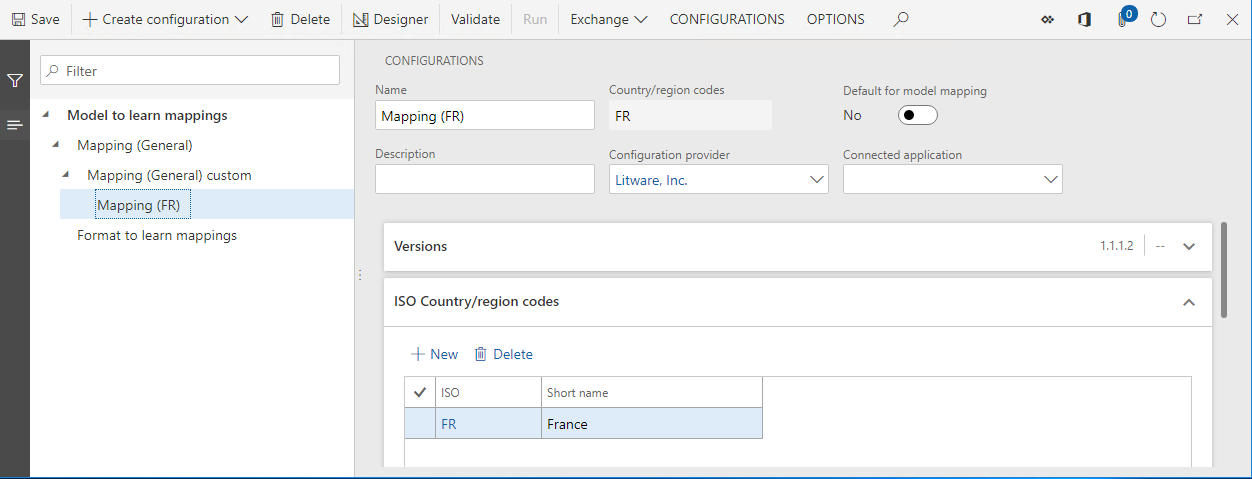
De geconfigureerde indeling uitvoeren
- Wijzig het bedrijf in FRSI.
- Selecteer op de pagina Configuraties in de configuratiestructuur het item Indeling voor het leren van toewijzingen.
- Selecteer op het sneltabblad Versies de optie Uitvoeren.
- Selecteer OK.
De geselecteerde ER-indeling wordt uitgevoerd. In de webbrowser wordt aangeboden om het tekstbestand te downloaden dat door de uitgevoerde ER-indeling is gegenereerd. Omdat deze indeling is geconfigureerd voor het gebruik van de definitie Invoerpunt 1 en de modeltoewijzingsconfiguratie Aangepaste toewijzing (algemeen) als standaardconfiguratie is geselecteerd, is voor de uitgevoerde ER-indeling het toewijzingsmodel Kopie van toewijzing (algemeen) van de configuratie Aangepaste toewijzing (algemeen) gebruikt als gegevensbron. Het gedownloade bestand bevat daarom de tekst Aangepaste algemene functionaliteit 1.
De voor Frankrijk specifieke toewijzingsconfiguratie definiëren als de standaardconfiguratie
Voer deze stappen uit om de aangepaste modeltoewijzingsconfiguratie Toewijzing (FR) te definiëren als standaardconfiguratie. Aangezien deze toewijzing specifiek is voor Frankrijk, wordt dit beschouwd als de standaardtoewijzing tussen alle modeltoewijzingsconfiguraties waarvoor de landcode FR is opgegeven in het veld ISO-codes land/regio.
- Selecteer op de pagina Configuraties in de configuratiestructuur het item Toewijzing (FR).
- Selecteer zo nodig Bewerken om de huidige pagina gereed te maken voor bewerking.
- Stel de optie Standaard voor modeltoewijzing in op Ja.
- Selecteer Opslaan.

De geconfigureerde indeling uitvoeren
- Selecteer op de pagina Configuraties in de configuratiestructuur het item Indeling voor het leren van toewijzingen.
- Selecteer op het sneltabblad Versies de optie Uitvoeren.
- Selecteer OK.
De geselecteerde ER-indeling wordt uitgevoerd. In de webbrowser wordt aangeboden om het tekstbestand te downloaden dat door de uitgevoerde ER-indeling is gegenereerd. Omdat deze indeling is geconfigureerd voor het gebruik van de definitie Invoerpunt 1 en de modeltoewijzingsconfiguratie Toewijzing (FR) als standaardconfiguratie is geselecteerd, is voor de uitgevoerde ER-indeling het toewijzingsmodel Toewijzing (FR) van de configuratie Toewijzing (FR) gebruikt als gegevensbron. Het gedownloade bestand bevat daarom de tekst FR-functionaliteit 1.
Notitie
Als u het bedrijf wijzigt waarbij u momenteel bent aangemeld en deze ER-indeling opnieuw uitvoert, is de uitvoer afhankelijk van de land-/regiocontext van het geselecteerde bedrijf.
Cases met andere modeltoewijzingen
Zoals u hebt gezien, werkt de selectie van een modeltoewijzing voor de uitvoering van een ER-indeling op de volgende manier:
- De modeltoewijzingsdefinitie die een ER-indeling gebruikt, wordt opgegeven (Invoerpunt 1 in de voorbeelden in dit artikel).
- Alle toewijzingsconfiguraties die een toewijzing bevatten met de opgegeven definitie en die voldoen aan alle geconfigureerde land-/regiocontextbeperkingen, kunnen worden gebruikt om de ER-indeling (Toewijzing (algemeen), Aangepaste toewijzing (algemeen) en Toewijzing (FR) in de voorbeelden in dit artikel) uit te voeren.
- Standaardmodeltoewijzingen met land-/regiocontextbeperkingen hebben de hoogste prioriteit voor selectie (Toewijzing (FR) in de voorbeelden in dit artikel).
- Standaardmodeltoewijzingen zonder land-/regiocontextbeperkingen hebben de op een na hoogste prioriteit voor selectie (Aangepaste toewijzing (algemeen) in de voorbeelden in dit artikel).
- Een modeltoewijzing met land-/regiocontextbeperkingen heeft een hogere prioriteit voor selectie dan een modeltoewijzing zonder land-/regiocontextbeperkingen.
De volgende tabel biedt informatie over de resultaten van de selectie van modeltoewijzingsselectie voor alle mogelijke cases voor modeltoewijzingsinstellingen:
- In kolom 1 wordt aangegeven of de eerste modeltoewijzing waarvoor geen land-/regiocontextbeperkingen gelden (bijvoorbeeld de gedeelde toewijzing Toewijzing (algemeen)) wordt weergegeven en, zo ja, of de optie Standaard voor modeltoewijzing is ingesteld op Ja.
- In kolom 2 wordt aangegeven of de tweede modeltoewijzing waarvoor geen land-/regiocontextbeperkingen gelden (bijvoorbeeld de gedeelde toewijzing Algemene toewijzing (algemeen)) wordt weergegeven en, zo ja, of de optie Standaard voor modeltoewijzing is ingesteld op Ja.
- In kolom 3 wordt aangegeven of de eerste modeltoewijzing met contextbeperkingen voor land/regio A (bijvoorbeeld de voor Frankrijk specifieke toewijzing Toewijzing (FR)) wordt weergegeven en, zo ja, of de optie Standaard voor modeltoewijzing is ingesteld op Ja.
- In kolom 4 wordt aangegeven of de tweede modeltoewijzing met contextbeperkingen voor land/regio A wordt weergegeven en, zo ja, of de optie Standaard voor modeltoewijzing is ingesteld op Ja.
- In kolom 5 wordt het resultaat weergegeven van de selectie van een modeltoewijzing voor de uitvoering van een ER-indeling onder controle van een bedrijf dat een context van land/regio A heeft.
- In kolom 6 wordt het resultaat weergegeven van de selectie van een modeltoewijzing voor de uitvoering van een ER-indeling onder controle van een bedrijf dat een context van land/regio B heeft.
In de tabel duidt een plusteken (+) de aanwezigheid van een modeltoewijzingsconfiguratie aan in het huidige exemplaar van de Microsoft Azure-service die wordt gebruikt om een ER-indeling (Finance of RCS) uit te voeren.
| Doos | Modeltoewijzing 1 zonder land-/regiocontext (MM1) | Modeltoewijzing 2 zonder land-/regiocontext (MM2) | Modeltoewijzing 1 met land-/regiocontext A (MM1A) | Modeltoewijzing 2 met land-/regiocontext A (MM2A) | Uitvoeren onder controle van een bedrijf met land-/regiocontext A | Uitvoeren onder controle van een bedrijf met land-/regiocontext B |
|---|---|---|---|---|---|---|
| 1 | 2 | 3 | 4 | 5 | 6 | |
| 1 | Fout (ontbrekende toewijzing) | Fout (ontbrekende toewijzing) | ||||
| 2 | + | MM1 | MM1 | |||
| 3 | + | + | Fout (meerdere toewijzingen) | Fout (meerdere toewijzingen) | ||
| 4 | + | + | MM1A | MM1 | ||
| 5 | + | + | + | Fout (meerdere toewijzingen) | MM1 | |
| 6 | + | standaard | + | + | MM2 | MM2 |
| 7 | + | standaard | MM1A | MM1 | ||
| 8 | + | standaard | + | MM1A | MM1 | |
| 9 | + | standaard | standaard | Fout (meerdere toewijzingen) | MM1 | |
| 10 | standaard | MM1 | MM1 | |||
| 11 | standaard | + | MM1 | MM1 | ||
| 12 | standaard | + | MM1 | MM1 | ||
| 13 | standaard | standaard | Fout (meerdere toewijzingen) | Fout (meerdere toewijzingen) | ||
| 14 | standaard | standaard | MM1A | MM1 | ||
| 15 | standaard | standaard | standaard | MM1A | MM2A | |
| 16 | + | + | MM1A | MM2A | ||
| 17 | standaard | standaard | MM1A | MM2A |
Informatie over de gebruikte toewijzing voor het uitvoeren van een ER-indeling
ER-gebruikersparameters configureren
- Selecteer op de pagina Configuraties in het actievenster op het tabblad CONFIGURATIES de optie Gebruikersparameters.
- Stel de optie Uitvoeren in foutoplossingsmodus in op Ja.
- Selecteer OK.
De geconfigureerde indeling uitvoeren
- Selecteer op de pagina Configuraties in de configuratiestructuur het item Indeling voor het leren van toewijzingen.
- Selecteer op het sneltabblad Versies de optie Uitvoeren.
- Selecteer OK.
Het ER-logboek voor foutopsporing weergeven
- Ga in het navigatievenster naar Modules > Organisatiebeheer > Elektronische rapportage > Foutopsporingslogboeken voor configuraties.
- Selecteer de knop Deze pagina opnieuw laden.

Voor de uitgevoerde ER-indeling is een nieuwe record toegevoegd aan het ER-logboek voor foutopsporing. Omdat het veld Niveau van deze record is ingesteld op Info, is de record informatief. Omdat het veld Indelingscomponent is ingesteld op Configuratie voor toewijzing, geeft de record u informatie over een modeltoewijzing die is gebruikt tijdens het uitvoeren van de ER-indeling Indeling voor het leren van toewijzingen (geselecteerd in het veld Configuratienaam). In het veld Gegenereerde tekst wordt aangegeven dat de toewijzingscomponent Toewijzing (FR) die zich in de configuratie Toewijzing (FR) bevindt, is gebruikt om dit rapport uit te voeren.
Bijlage 1
Een voorbeeldgegevensmodel configureren
Meld u aan bij uw RCS-exemplaar.
In dit voorbeeld maakt u een configuratie voor het voorbeeldbedrijf Litware, Inc. Eerst moet u in RCS de stappen in de procedure Een configuratieprovider maken en deze als actief markeren uitvoeren.
Een ER-gegevensmodelconfiguratie maken
- Selecteer Elektronische aangifte in het standaarddashboard.
- Selecteer de tegel Rapportageconfiguraties.
- Selecteer Configuratie maken op de pagina Configuraties.
- Voer in het vervolgkeuzemenu in het veld Naam de tekst Model voor het leren van toewijzingen in.
- Selecteer Configuratie maken.
- Selecteer het sneltabblad Configuratieonderdelen.
U ziet dat conceptversie 1 van deze ER-configuratie kan worden bewerkt. Deze versie bevat het gegevensmodelonderdeel.
Een voorbeeldgegevensmodel ontwerpen
Selecteer Ontwerper op de pagina Configuraties.
Selecteer Nieuw.
Voer in het vervolgkeuzemenu in het veld Naam de tekst Invoerpunt 1 in.
Selecteer Toevoegen.
Selecteer Nieuw.
Voer in het vervolgkeuzemenu in het veld Naam de tekst Beschrijving van functionaliteit in.
Selecteer Toevoegen.
Selecteer Nieuw.
Selecteer in het vervolgkeuzemenu in de veldgroep Nieuw knooppunt de optie Modelbasis.
Voer in het veld Naam de waarde Invoerpunt 2 in.
Selecteer Invoerpunt 2.
Selecteer Toevoegen.
Selecteer Nieuw.
Voer in het vervolgkeuzemenu in het veld Naam de tekst Beschrijving van functionaliteit in.
Selecteer Toevoegen.

Selecteer Opslaan.
Sluit de pagina.
De gewijzigde versie van de modelconfiguratie voltooien
Selecteer op de pagina Configuraties op het sneltabblad Versies de optie Status wijzigen.
Wijzig de status van de ontworpen modelconfiguratie van Concept in Voltooid, zodat deze kan worden gebruikt om de vereiste modeltoewijzingen en -indelingen te ontwerpen.
Selecteer Voltooien.
Selecteer OK.
De gemaakte configuratie wordt opgeslagen als voltooide versie 1.
Een voorbeeldmodeltoewijzing configureren
Een ER-modeltoewijzingsconfiguratie maken
- Selecteer Configuratie maken op de pagina Configuraties.
- Ga naar het vervolgkeuzemenu en selecteer in de veldgroep Nieuw de optie Modeltoewijzing gebaseerd op gegevensmodel Model voor het leren van toewijzingen.
- Voer in het veld Naam de waarde Toewijzing (algemeen) in.
- Selecteer Invoerpunt 1 in het veld Definitie gegevensmodel.
- Selecteer Configuratie maken.
U ziet dat conceptversie 1 van deze ER-configuratie kan worden bewerkt. Deze versie bevat het gegevenstoewijzingsmodelonderdeel.
Een voorbeeldmodeltoewijzing ontwerpen
Selecteer Ontwerper op de pagina Configuraties.
De modeltoewijzing van het richtingtype Naar model is automatisch toegevoegd aan dit onderdeel voor de definitie Invoerpunt 1.
Selecteer Ontwerper om te beginnen met het bewerken van de toegevoegde modeltoewijzing.
Selecteer Bewerken in de sectie Gegevensmodel.
Typ in het veld Formule de tekst Algemene functionaliteit 1.
Selecteer Opslaan.
Sluit de pagina Formuleontwerper.

Selecteer Opslaan.
Sluit de pagina Ontwerper modeltoewijzing.
Selecteer Nieuw.
Selecteer Invoerpunt 2 in het veld Definitie.
Voer in het veld Naam de waarde Toewijzing (algemeen) 2 in.
Selecteer Ontwerper.
Selecteer Bewerken in de sectie Gegevensmodel.
Typ in het veld Formule de tekst Algemene functionaliteit 2.
Selecteer Opslaan.
Sluit de pagina Formuleontwerper.

Selecteer Opslaan.
Sluit de pagina Ontwerper modeltoewijzing.

Sluit de pagina Modeltoewijzingen.
De gewijzigde versie van de modeltoewijzingsconfiguratie voltooien
Selecteer op de pagina Configuraties op het sneltabblad Versies de optie Status wijzigen.
Wijzig de status van de ontworpen modeltoewijzingsconfiguratie van Concept in Voltooid, zodat deze kan worden gebruikt door ER-indelingen.
Selecteer Voltooien.
Selecteer OK.
De gemaakte configuratie wordt opgeslagen als voltooide versie 1.
Een voorbeeldindeling configureren
Een ER-indelingsconfiguratie maken
- Selecteer op de pagina Configuraties in de configuratiestructuur het item Model voor het leren van toewijzingen.
- Selecteer Configuratie maken.
- Ga naar het vervolgkeuzemenu en selecteer in de veldgroep Nieuw de optie Indeling gebaseerd op gegevensmodel Model voor het leren van toewijzingen.
- Voer in het veld Naam de tekst Indeling voor het leren van toewijzingen in.
- Selecteer Invoerpunt 1 in het veld Definitie gegevensmodel.
- Selecteer Configuratie maken.
U ziet dat conceptversie 1 van deze ER-configuratie kan worden bewerkt. Deze versie bevat het indelingsonderdeel.
Een voorbeeldindeling ontwerpen
- Selecteer Ontwerper op de pagina Configuraties.
- Selecteer Basis toevoegen.
- Selecteer in de groep Tekst het item Tekenreeks.
- Selecteer OK.
Indelingselementen aan een gegevensbron binden
Vouw op de pagina Indelingsontwerper op het tabblad Toewijzing de modelgegevensbron uit.
Selecteer het veld Beschrijving van functionaliteit.
Selecteer Binden.

Selecteer Opslaan.
Sluit de pagina.
Bijlage 2
Een voorbeeldmodeltoewijzing configureren voor algemene aanpassing
Mogelijk wilt u een modeltoewijzing aanpassen die een configuratieprovider (partner) aan u heeft verstrekt om vervolgens de aangepaste versie als gegevensbron te gebruiken voor uw ER-indelingen. In dat geval moet u een aangepaste ER-modeltoewijzingsconfiguratie maken om de vereiste wijzigingen aan te brengen in bestaande modeltoewijzingen. In de procedures in deze bijlage wordt de modeltoewijzing Toewijzing (algemeen) als voorbeeld gebruikt.
Een ER-modeltoewijzingsconfiguratie maken
- Selecteer op de pagina Configuraties in de configuratiestructuur het item Toewijzing (algemeen).
- Selecteer Configuratie maken.
- Selecteer in het vervolgkeuzemenu in de veldgroep Nieuw de optie Afleiden van naam: Toewijzing (algemeen), Litware, Inc.
- Voer in het veld Naam de waarde Aangepaste toewijzing (algemeen) in.
- Selecteer Configuratie maken.
U ziet dat conceptversie 1 van deze ER-configuratie kan worden bewerkt.
Een voorbeeldmodeltoewijzing ontwerpen
Selecteer Ontwerper op de pagina Configuraties.
De modeltoewijzingen van de basisconfiguratie zijn automatisch naar deze configuratie gekopieerd.
Selecteer de toewijzing Kopie van toewijzing (algemeen).
Selecteer Ontwerper.
Selecteer Bewerken in de sectie Gegevensmodel.
Typ in het veld Formule de tekst Aangepaste algemene functionaliteit 1.
Selecteer Opslaan.
Sluit de pagina.

Selecteer Opslaan.
Sluit de pagina.
Selecteer de toewijzing Kopie van toewijzing (algemeen) 2.
Selecteer Ontwerper.
Selecteer Bewerken in de sectie Gegevensmodel.
Typ in het veld Formule de tekst Aangepaste algemene functionaliteit 2.
Selecteer Opslaan.
Sluit de pagina.
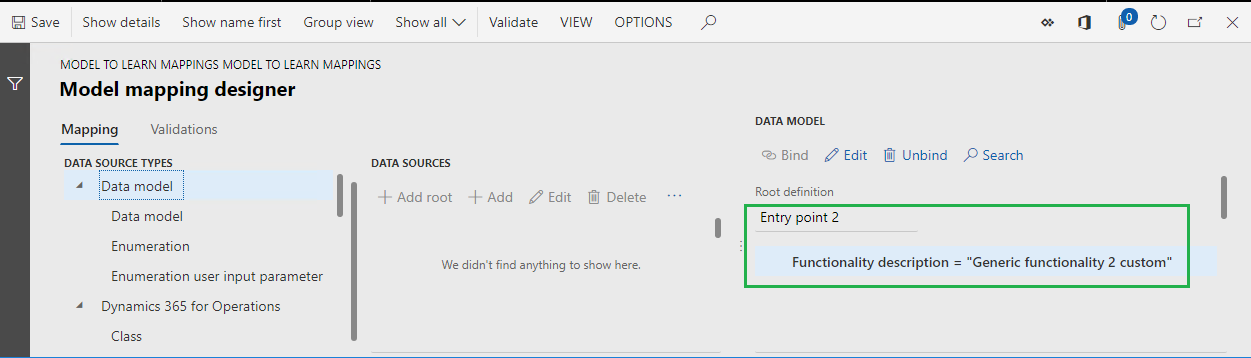
Selecteer Opslaan.
Sluit de pagina.

Sluit de pagina.
De gewijzigde versie van de modeltoewijzingsconfiguratie voltooien
Selecteer op de pagina Configuraties op het sneltabblad Versies de optie Status wijzigen.
Wijzig de status van de ontworpen modeltoewijzingsconfiguratie van Concept in Voltooid, zodat deze kan worden gebruikt door ER-indelingen.
Selecteer Voltooien.
Selecteer OK.
De gemaakte configuratie wordt opgeslagen als voltooide versie 1.
Bijlage 3
Een voorbeeldmodeltoewijzing configureren voor land-/regiospecifieke aanpassing
Voor sommige ER-indelingen kunnen er land-/regiospecifieke vereisten zijn met betrekking tot het voorbereiden van gegevens. In dit geval kunt u een afzonderlijke ER-modeltoewijzingsconfiguratie beheren en de implementatie van deze land-/regiospecifieke vereisten van de algemene implementatie isoleren. Voor de procedures in deze bijlage worden de ER-indeling Indeling voor het leren van toewijzingen en specifieke Franse vereisten als voorbeeld gebruikt.
Een ER-modeltoewijzingsconfiguratie maken
Maak eerst een nieuwe ER-modeltoewijzingsconfiguratie om de land-/regiospecifieke vereisten te implementeren. Gebruik de aangepaste ER-modeltoewijzingsconfiguratie als basis.
- Selecteer op de pagina Configuraties in de configuratiestructuur het item Aangepaste toewijzing (algemeen).
- Selecteer Configuratie maken.
- Selecteer in het vervolgkeuzemenu in de veldgroep Nieuw de optie Afleiden van naam: Algemene toewijzing (algemeen), Litware, Inc.
- Voer in het veld Naam de waarde Toewijzing (FR) in.
- Selecteer Configuratie maken.
U ziet dat conceptversie 1 van deze ER-configuratie kan worden bewerkt.
Een voorbeeldmodeltoewijzing ontwerpen
Selecteer Ontwerper op de pagina Configuraties.
De modeltoewijzingen van de basisconfiguratie zijn automatisch naar deze configuratie gekopieerd.
Selecteer de toewijzing Kopie van toewijzing (algemeen).
Wijzig de naam in Toewijzing (FR).
Selecteer Ontwerper.
Selecteer Bewerken in de sectie Gegevensmodel.
Typ in het veld Formule de tekst FR-functionaliteit 1.
Selecteer Opslaan.
Sluit de pagina.
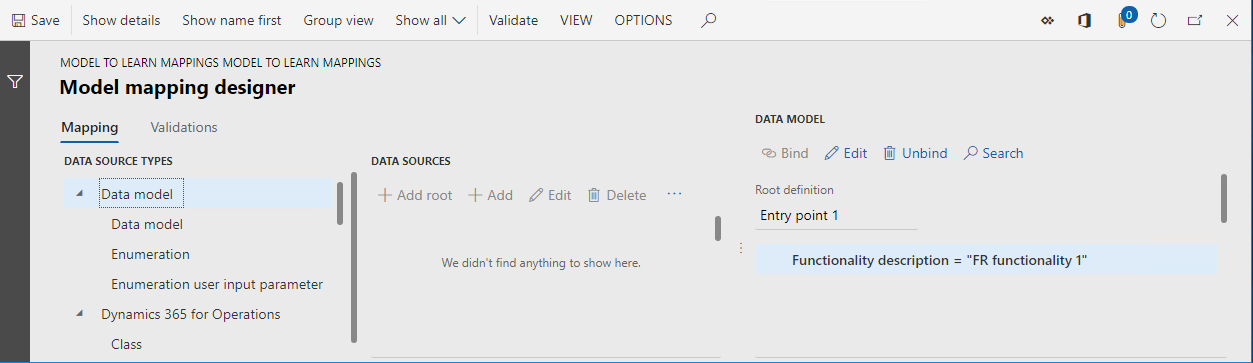
Selecteer Opslaan.
Sluit de pagina.
Selecteer de toewijzing Kopie van toewijzing (algemeen) 2.
Wijzig de naam in Toewijzing (FR) 2.
Selecteer Ontwerper.
Selecteer Bewerken in de sectie Gegevensmodel.
Typ in het veld Formule de tekst FR-functionaliteit 2.
Selecteer Opslaan.
Sluit de pagina.

Selecteer Opslaan.
Sluit de pagina.

Sluit de pagina.
Land-/regiocontextbeperkingen opgeven die u wilt gebruiken
- Selecteer op de pagina Configuraties op het sneltabblad ISO-land-/regiocodes de optie Nieuw.
- Selecteer FR in het veld ISO.
- Selecteer Opslaan.
U moet u aanmelden bij een specifiek bedrijf in Finance om een ER-indeling uit te voeren. Daarom kan dit bedrijf worden beschouwd als een partij die zowel de uitvoering van ER-indelingen als de selectie van de juiste ER-modeltoewijzing van het ER-basisgegevensmodel beheert. Door de landcode FR toe te voegen, geeft u op dat deze modeltoewijzing alleen beschikbaar is voor selectie met een ER-indeling van het basisgegevensmodel wanneer die indeling wordt uitgevoerd onder het beheer van een bedrijf met Franse land-/regiocontext.
U kunt meerdere land-/regiocodes toevoegen voor één versie van een ER-modeltoewijzingsconfiguratie. Op deze manier kunnen modeltoewijzingen in die modeltoewijzingsconfiguratie worden gebruikt voor een ER-indeling die wordt uitgevoerd onder het beheer van bedrijven met een andere land- of regiocontext.
De lijst met land-/regiocodes wordt opgegeven voor elke versie van een ER-modeltoewijzingsconfiguratie en kan per versie verschillen.
De gewijzigde versie van de modeltoewijzingsconfiguratie voltooien
Selecteer op de pagina Configuraties op het sneltabblad Versies de optie Status wijzigen.
Wijzig de status van de ontworpen modeltoewijzingsconfiguratie van Concept in Voltooid, zodat deze kan worden gebruikt door ER-indelingen.
Selecteer Voltooien.
Selecteer OK.
De gemaakte configuratie wordt opgeslagen als voltooide versie 1.
Aanvullende resources
Overzicht van elektronische rapportage (ER)
ER-modeltoewijzing in afzonderlijke ER-configuraties beheren
Veelgestelde vragen
Ik heb twee gedeelde ER-modeltoewijzingsconfiguraties geconfigureerd in RCS en een van deze configuraties gemarkeerd als standaardconfiguratie voor modeltoewijzing. Ik heb een ER-indeling uitgevoerd die voor dezelfde configuratie voor ER-basisgegevensmodellen is gemaakt, om modeltoewijzingen te testen. Ik heb vervolgens de volledige ER-oplossing (ER-gegevensmodel, twee ER-modeltoewijzingsconfiguraties en een ER-indelingsconfiguratie) in Finance geïmporteerd. Waarom ontvang ik een foutbericht wanneer ik dezelfde ER-indeling probeer uit te voeren in Finance?
De standaardinstelling voor modeltoewijzing is omgevingsspecifiek. Deze wordt geconfigureerd in RCS, maar wordt niet geëxporteerd naar Finance. Als u deze ER-indeling wilt uitvoeren, moet u een van de ER-modeltoewijzingsconfiguraties ook als de standaardconfiguratie voor modeltoewijzing in Finance markeren.
Ik heb één modeltoewijzing geconfigureerd als gedeelde modeltoewijzing en de conceptversie ervan voltooid. Ik heb vervolgens een nieuwe configuratie voor modeltoewijzing toegevoegd voor hetzelfde gegevensmodel en deze geconfigureerd als Frans-specifiek. Waarom wordt de gedeelde modeltoewijzing geselecteerd wanneer ik een ER-indeling uitvoer, hoewel deze ER-indeling gebruikmaakt van de juiste basisdefinitie en de uitvoering plaatsvindt onder beheer van het bedrijf met Franse land-/regiocontext?
Zorg dat de configuratie van de gedeelde modeltoewijzing niet is gemarkeerd als standaardconfiguratie voor modeltoewijzing. Anders krijgt de toewijzing een hogere prioriteit tijdens de toewijzingsselectie. Zorg er ook voor dat de specifieke Franse configuratie voor modeltoewijzing wordt overwogen wanneer een toewijzing wordt geselecteerd tijdens het uitvoeren van een ER-indeling. De configuratie van een ER-modeltoewijzing kan alleen worden geselecteerd als aan ten minste één van de volgende voorwaarden wordt voldaan:
- Minimaal één versie van de ER-modeltoewijzingsconfiguratie heeft de status Voltooid of Gedeeld. In dit geval wordt de versie met het hoogste versienummer gebruikt voor het uitvoeren van de ER-indeling.
- De optie Concept uitvoeren voor de configuratie van de ER-modeltoewijzing wordt ingeschakeld. In dit geval wordt de versie met de status Concept gebruikt voor het uitvoeren van de ER-indeling.
De optie Concept uitvoeren wordt beschikbaar op de pagina Configuraties voor elke configuratie van ER-modeltoewijzingen wanneer de ER-gebruikersparameter Instelling uitvoeren is ingeschakeld.